一加7pro如何开启慢动作拍摄,这是我们经常会遇到的问题。跟着IE中文站小编往下看开启慢动作拍摄的方法分享吧。

一加7pro怎么开启慢动作拍摄
1、首先打开一加7pro手机的桌面,点击进入【相机】。
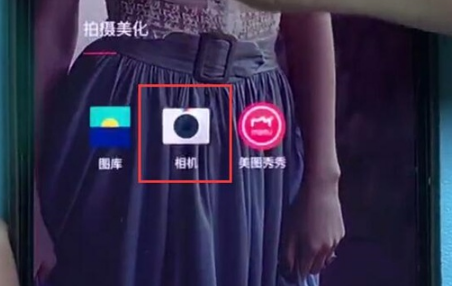
2、进入拍照界面之后,从箭头标志的位置向上滑动,直到出来更多功能选项。
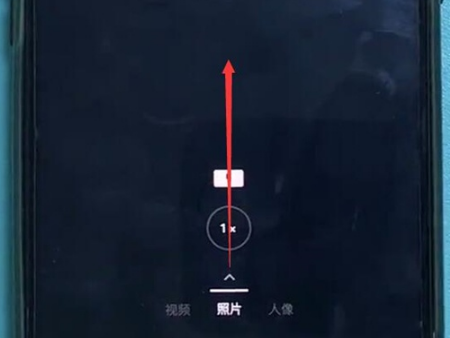
3、在拉出来的功能选项当中,找到【慢动作】点击即可使用慢动作拍摄了。
一加7pro相关攻略推荐:
一加7pro如何录屏
一加7pro如何设置来电铃声
一加7pro如何给应用加锁
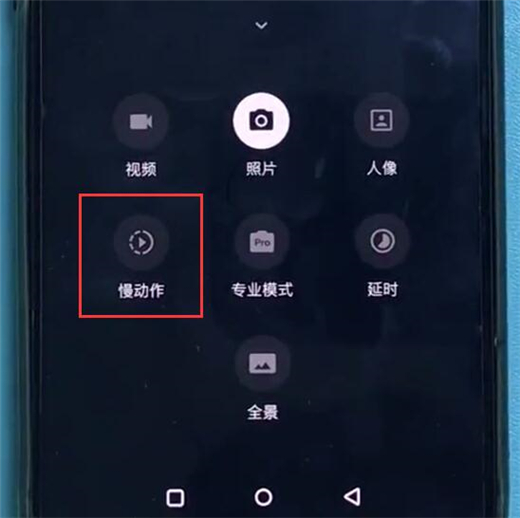
以上就是开启慢动作拍摄的方法分享的全部内容了,快快收藏IE浏览器中文网站获得更多热门软件资讯吧!